Wybierz temat:
Panel zarządzania: Grafik
Zarządzanie grafikiem jeszcze nigdy nie było tak proste jak dzięki FitPlanner.
Jak dodać nowe zajęcia do grafiku?
Kliknij i przeciągnij, aby zaznaczyć interesujący Cię przedział czasu.
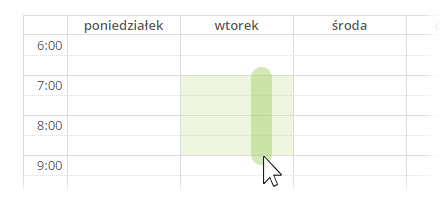 Uzupełnij pozostałe dane: typ zajęć i kategoria są wymagane, prowadzący i sala - opcjonalne.
Uzupełnij pozostałe dane: typ zajęć i kategoria są wymagane, prowadzący i sala - opcjonalne.
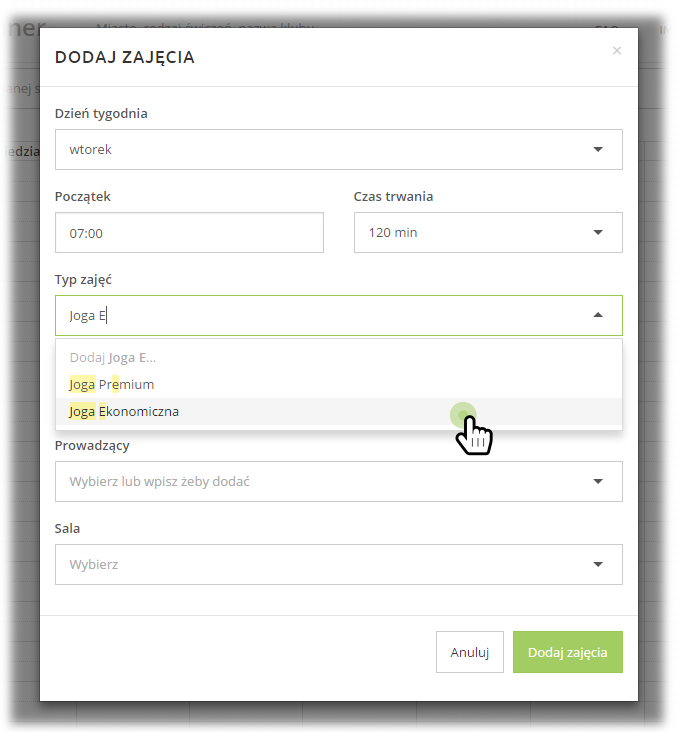
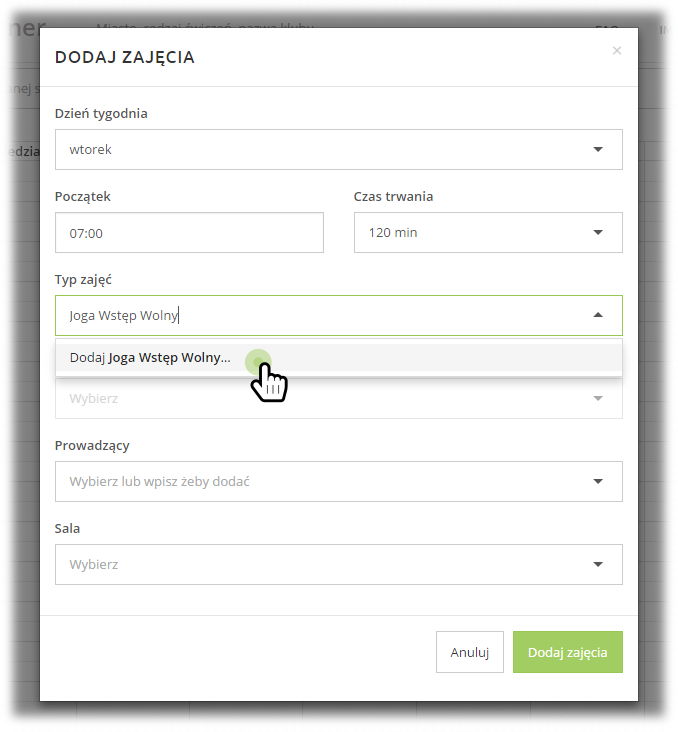
Zapisz klikając przycisk "Dodaj zajęcia"
Jak edytować zajęcia w grafiku?
Wystarczy tylko w nie kliknąć i w okienku zmienić dowolne dane zajęć.
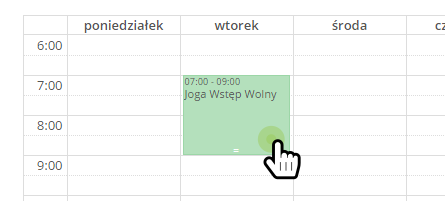 Również w tym okienku znajdziesz link do usunięcia zajęć.
Również w tym okienku znajdziesz link do usunięcia zajęć.
Czy mogę łatwo dodać wiele zajęć jednego typu lub instruktora?
Oczywiście! Pola 'Sala', 'Typ zajęć' i 'Prowadzący' w górnej części zakładki służą do pokazywania różnych widoków grafiku (np. tylko jednej sali).
Jednak nie tylko - ustawione w nich wartości będą automatycznie wstawione do okna dodawania nowych zajęć.
 Tak też, przy ustawieniu jak na obrazku powyżej, można dodawać zajęcia z wybranymi: dniem, godziną, czasem trwania, typem, prowadzącym i salą jedynie dwoma kliknięciami. Wspaniale, prawda?
Tak też, przy ustawieniu jak na obrazku powyżej, można dodawać zajęcia z wybranymi: dniem, godziną, czasem trwania, typem, prowadzącym i salą jedynie dwoma kliknięciami. Wspaniale, prawda?
Jestem instruktorem, chcę dodać zajęcia. Części moich klubów nie ma na liście. Na części zajęć w moim grafiku pojawił się symbol kłódki. Co robić?
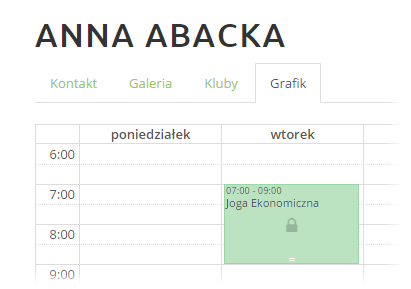
Obydwa przypadki wskazują na to, że managerowie tych klubów przejęli profile. Od tej pory to oni mogą zarządzać grafikami w tych klubach - skontaktuj się z nimi.